 |
 |
 |
 |
 |
 |
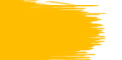 |
1- Commencer par ouvrir la scène qui servira de base.
Elle contient un teapot, un pArray, une courbe, et une camera.

En fait le pot explose à partir de la frame 40, et la courbe va servir de trajectoire à la caméra.
2- On lance le script
Il est composé de 3 parties: général, gestion effet et prévisualisation
on va d'abord régler la première partie:
Cliquer sur caméra et selectionner celle de la scène - puisque c'est celle-là qui nous interesse. Pareil pour
trajectoire, où on choisit la courbe qui servira de trajectoire à la caméra.
On peut régler ensuite quand doit commencer l'animation et quand elle doit finir (quelle plage de frames on veut rendre),
on donne un nom de sortie pour les images, par exemple "explosion", et enfin la dimension des images (ici 320x240).
3- Une fois que tout ça est fait on va régler l'effet proprement dit:
Si on fait défiler la barre de temps, on voit que l'explosion commence à la frame 40 et qu'à la frame 43, ca a déjà bien explosé.
On va donc faire l'effet à cette frame là, la 43:

On met donc frame #: 43 et on va faire l'effet de bullet-time pendant disons 45 frames, d'où en frames: 45.

Il ne reste plus qu'à régler à partir de quel endroit sur la trajectoire doit se faire l'effet et à quel endroit ça s'arrete.
Pour s'aider, lorsqu'on change le curseur de départ BT ou fin BT, deux petits cubes apparaissent dans la scène: dummyStart et dummyFin
qui suivent la trajectoire (si il ne sont pas bien visible, il n'y a qu'à les sélectionner, on les voit alors avec les bout d'axes).
Ici on va les placer respectivement à 39% et 64% pour que l'effet se fasse pendant que la caméra est dans la boucle.
On peut voir ce que cela donnera en cliquant, dans la partie prévisualisation, sur "active", ce qui a pour effet de basculer la vue courante sur la caméra, et
en bougeant le curseur, de voir l'effet en "temps réel". une fois terminé, recliquer sur "active" pour repasser à la vue "normale".
4- Une fois que tout est OK, il ne reste plus qu'à cliquer sur "I'm NEO" pour lancer le rendu (Le rendu se fait image par image: explosion0.bmp, explosion1.bmp...)
Il suffit alors de recomposer l'animation et on obtient ça (.mov 1,1Mo)